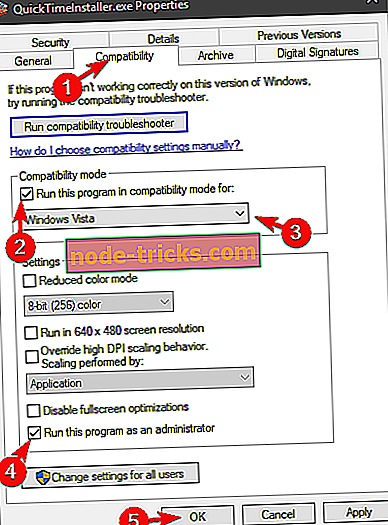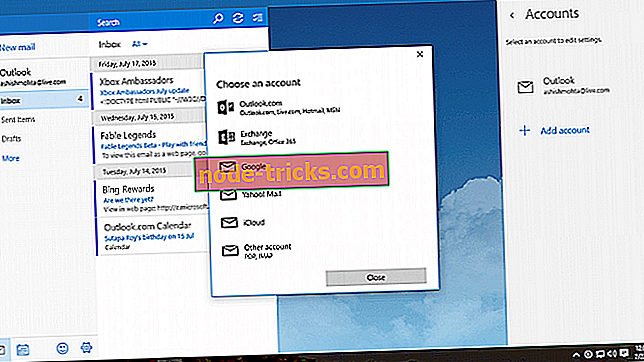Kaip nustatyti „QuickTime“ diegimo klaidą „Windows 10“ su šiais 4 veiksmais
Yra daug nereikalingų taikomųjų programų, kurios per daugelį metų rado programinės įrangos laužo kiemą. Vienas iš jų yra „QuickTime“, „Apple“ daugialypė terpė ir grotuvas, kuriam būdingas retas ir šiuo metu bendrasis vaizdo formatas. Jei nenaudojate senų „Adobe“ programų, yra tikimybė, kad jos visai nereikia, ypač dėl to, kad ji nutraukiama ir nepalaiko „Windows 10“.
Kita vertus, tai, kad vis dar domina naudotojai ir diegimas „Windows 10“, baigia klaidą, mes nusprendėme rasti alternatyvius būdus, kaip įsigyti ir naudoti „QuickTime“ savo „Windows 10“ kompiuteryje.
Jei tikrai norite ją naudoti, patariame sekti toliau nurodytus veiksmus.
Kaip įdiegti „Apple“ „QuickTime“ operacinę sistemą „Windows 10“
- Paleiskite diegimo programą suderinamumo režimu
- Jei norite įdiegti naujausią „QuickTime“ versiją (trečiosios šalies šaltinį), naudokite tinkintą diegimo programą
- Pabandykite įdiegti senesnę versiją
- Naudokite „QuickTime“ alternatyvą
1: paleiskite diegimo programą suderinamumo režimu
Kaip jau sakėme, „QuickTime for Windows“ palaikymas yra nutrauktas ir nėra patartina laikytis šios programos. Tačiau, jei esate amžinai susietas su šiuo puikiu žaidėju, mes padėsime jums jį naudoti kuo saugiau.
Yra įvairių būdų, kaip „QuickTime“ nesuderinamumą pasiekti su naujausia „Windows“ iteracija. Pirmasis yra pabandyti ir paleisti diegimo programą suderinamumo režimu „Windows Vista“ ir pereiti iš ten.
Jei nesate tikri, kaip paleisti „QuickTime“ diegimo programą suderinamumo režimu, atlikite šiuos nurodymus:
- Atsisiųskite „QuickTime“ diegimo programą ir išsaugokite jį.
- Eikite į atsisiuntimo vietą.
- Dešiniuoju pelės klavišu spustelėkite „ QuickTime“ diegimo programą ir atidarykite „ Properties“ .
- Pasirinkite skirtuką Suderinamumas .
- Pažymėkite langelį „ Vykdyti šią programą suderinamumo režimu “.
- Išskleidžiamajame meniu pasirinkite „ Windows Vista“ .
- Pažymėkite langelį „ Vykdyti šią programą kaip administratorius “.
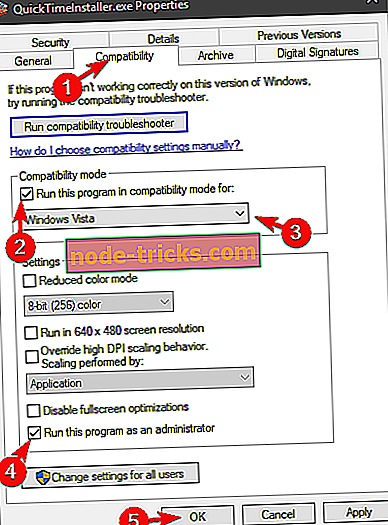
- Patvirtinkite pakeitimus ir uždarykite ypatybes .
- Paleiskite „ QuickTime“ diegimo programą.
2: jei norite įdiegti „QuickTime“ (trečiosios šalies šaltinis), naudokite tinkintą diegimo programą
Atrodo, kad yra problema, kuri įveikia problemą ir priverčia įdiegėją. Norint naudoti šį metodą, jums reikės trečiosios šalies archyvo, pvz., „WinRar“. Kita vertus, galite atsisiųsti įrenginį, kuris jau yra pritaikytas „Windows 10“. Tačiau problema kyla dėl to, kad tai kilo iš neoficialaus šaltinio ir todėl galbūt yra kenkėjiška programa. Jei nuspręsite naudoti šį būdą įdiegti „QuickTime“ „Windows 10“, tai darote savo atsakomybe.
Jei norite įdiegti „QuickTime“ į „Windows 10“ kompiuterį, atlikite šiuos nurodymus:
- Atsisiųskite „Windows 10“ diegimo programą „QuickTime“ čia.
- Pašalinkite visas ankstesnes „QuickTime“ versijas. Siūlome naudoti trečiosios šalies šalinimo įrenginį ir mūsų pasirinktą ginklą IObit Uninstaller Pro . Įsitikinkite, kad pabandykite ir ieškokite sau.
- Paleiskite diegimo programą ir palaukite, kol procesas bus baigtas.
- Iš naujo paleiskite kompiuterį ir pabandykite paleisti „QuickTime“.
3: pabandykite įdiegti senesnę versiją
Nors tai gana neįprasta, naujausia versija (2016 m. Sausio mėn. QT 7.7.9) dažniausiai yra su problemomis, susijusiomis su „Windows 10“. įjungta. Tai, žinoma, reikalauja tam tikrų pastangų ir kišimosi su nepatikimais šaltiniais. Tai keista, kad kartą plačiai pripažinta paraiška visiškai išnyksta iš oficialių svetainių. Nors vis dar yra formatų, susijusių su „Apple“ palikimu.
Taigi, jei norite tai atlikti, atlikite šiuos veiksmus, kad įdiegtumėte „QuickTime“ sistemoje „Windows 10“:
- Eikite į „Apple“ palaikymo svetainę ir pasirinkite senesnę „QuickTime“ versiją.
- Atsisiųskite „QuickTime“ diegimo programą ir paleiskite ją „Vista“ suderinamumo režimu ir administraciniu leidimu.
- Palaukite, kol bus baigtas diegimas ir
4: naudokite „QuickTime“ alternatyvą
Galiausiai, jei jums reikia „QuickTime“, bet jūs vis dar negalite gauti darbo, vienintelis dalykas, kurį galite padaryti, yra kreiptis į alternatyvą. Kad būtų visiškai sąžiningas, „VLC Player“ su atitinkamais kodekais turėtų galėti ją pakeisti tik gerai. Tai nedidelis ir gerai suprojektuotas, be to, žmogui nėra žinomas vaizdo formatas, kuris negali būti žaidžiamas su VLC.
Be to, dėl pagerėjusių programų, priklausančių nuo „QuickTime“, jums nereikės to leisti vaizdo įrašams naršyklėje ar naudoti „Adobe“ kostiumus. Galiausiai, kartais mums reikia tik paleisti, nes tikriausiai yra gerų priežasčių, kodėl „QuickTime for Windows“ pirmiausia nepaisoma ir tada nutraukiama.
Jei turite geresnį ar patikimesnį būdą įdiegti „QuickTime“ operacinėje sistemoje „Windows 10“, įsitikinkite, kad dalinatės su mumis ir mūsų skaitytojais toliau pateikiamame komentarų skyriuje.